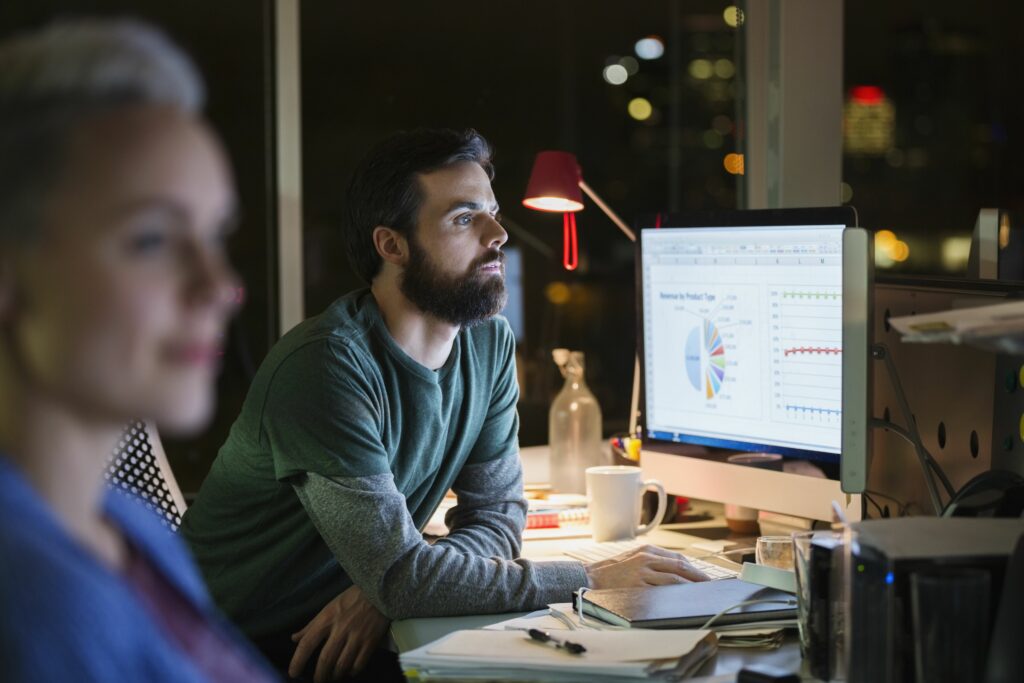Comment utiliser des formules matricielles pour ignorer les erreurs dans Excel
ce qu’il faut savoir
- utilisation moyen, siet ESTNUMÉRO Utilisez des fonctions ensemble dans des formules matricielles.
- Pour créer une formule matricielle, appuyez et maintenez Ctrl et transférer touche > appuyer Entrer clé.
Cet article explique comment ignorer les valeurs d’erreur lors de la recherche d’une moyenne dans Excel.
Pour trouver la moyenne d’une plage contenant des valeurs erronées, telles que #DIV/0! ou #NAME?, utilisez les fonctions MOYENNE, SI et ESTNUM dans une formule matricielle. Parfois, de telles erreurs sont créées dans des feuilles de calcul incomplètes qui seront éliminées plus tard en ajoutant de nouvelles données.
Si vous avez besoin de trouver la moyenne des données existantes, vous pouvez utiliser la fonction AVERAGE et les fonctions IF et ISNUMBER dans une formule matricielle pour donner la moyenne, en ignorant les erreurs.
Trouver la moyenne dans une plage
Remarque : La formule ci-dessous ne peut être utilisée que pour des plages continues.
L’exemple suivant utilise la formule matricielle suivante pour trouver la moyenne de la plage D1 à D4.
- =moyenne(si(ESTNOMBRE(D1:D4),D1:D4))
Dans cette formule,
- ISNUMBER : teste si toutes les données de la plage D1:D4 sont des nombres – ne renvoie que TRUE ou FALSE
- SI : inclure ces valeurs dans la plage à moyenner
- MOYENNE : Trouvez la moyenne (moyenne arithmétique) de tous les nombres dans la plage D1 à D4
Formule CSE
En règle générale, ISNUMBER teste une seule cellule à la fois. Pour contourner cette limitation, des formules CSE ou matricielles sont utilisées, ce qui amène la formule à évaluer chaque cellule de la plage D1 à D4 individuellement pour voir si elle satisfait à la condition de contenir un nombre. Après avoir saisi la formule, créez une formule matricielle en appuyant simultanément sur les touches Ctrl, Maj et Entrée du clavier.Étant donné que ces touches sont enfoncées pour créer des formules matricielles, elles sont parfois appelées CSE formule.
Formule de tableau IF moyenne
- Saisissez les données suivantes dans les cellules D1 à D4 : 10, #NOM ?, 30, #DIV/0 !
- Puisque nous créons des formules imbriquées et des formules matricielles, nous devons taper la formule entière dans une seule cellule de feuille de calcul.
- Après avoir entré la formule ne veux pas Presse Entrer Touches du clavier ou clic sur différentes cellules avec la souris car nous devons convertir la formule en une formule matricielle.
- Cliquez sur la cellule E1 – où le résultat de la formule sera affiché
- Entrez ce qui suit : = MOYENNE (SI (ESTNUM (D1:D4), D1:D4 ) )
Créer une formule matricielle
- appuyez et maintenez Ctrl et transférer touches du clavier
- Presse Entrer Touches du clavier pour créer une formule matricielle
- Réponse 20 doit apparaître dans la cellule E1 car il s’agit de la moyenne des deux nombres compris entre 10 et 30
- En cliquant sur la cellule E1, la formule matricielle complète { = AVERAGE (IF (ISNUMBER (D1:D4), D1:D4 ) ) }
- peut être vu dans la barre de formule au-dessus de la feuille de calcul
Remplacer MOYENNE par MAX, MIN ou MÉDIANE
En raison de la similitude syntaxique entre la fonction AVERAGE et d’autres fonctions statistiques telles que MAX, MIN et MEDIAN, ces fonctions peuvent être remplacées dans la formule de tableau AVERAGE IF ci-dessus pour obtenir des résultats différents.
Pour trouver le plus grand nombre de la plage,
- = MAX (SI (EST NOMBRE (D1:D4), D1:D4) )
- Pour trouver le plus petit nombre dans une plage,
- = min(SI (ESTNUM (D1:D4), D1:D4) )
- Pour trouver la valeur médiane dans une plage,
- = médiane(SI (ESTNUM (D1:D4), D1:D4) )
Comme la formule AVERAGE IF, les trois formules ci-dessus doivent également être saisies sous forme de formules matricielles.
Merci de nous en informer!
Recevez les dernières nouvelles technologiques publiées quotidiennement
abonnement
Dites-nous pourquoi !
D’autres détails ne sont pas assez difficiles à comprendre